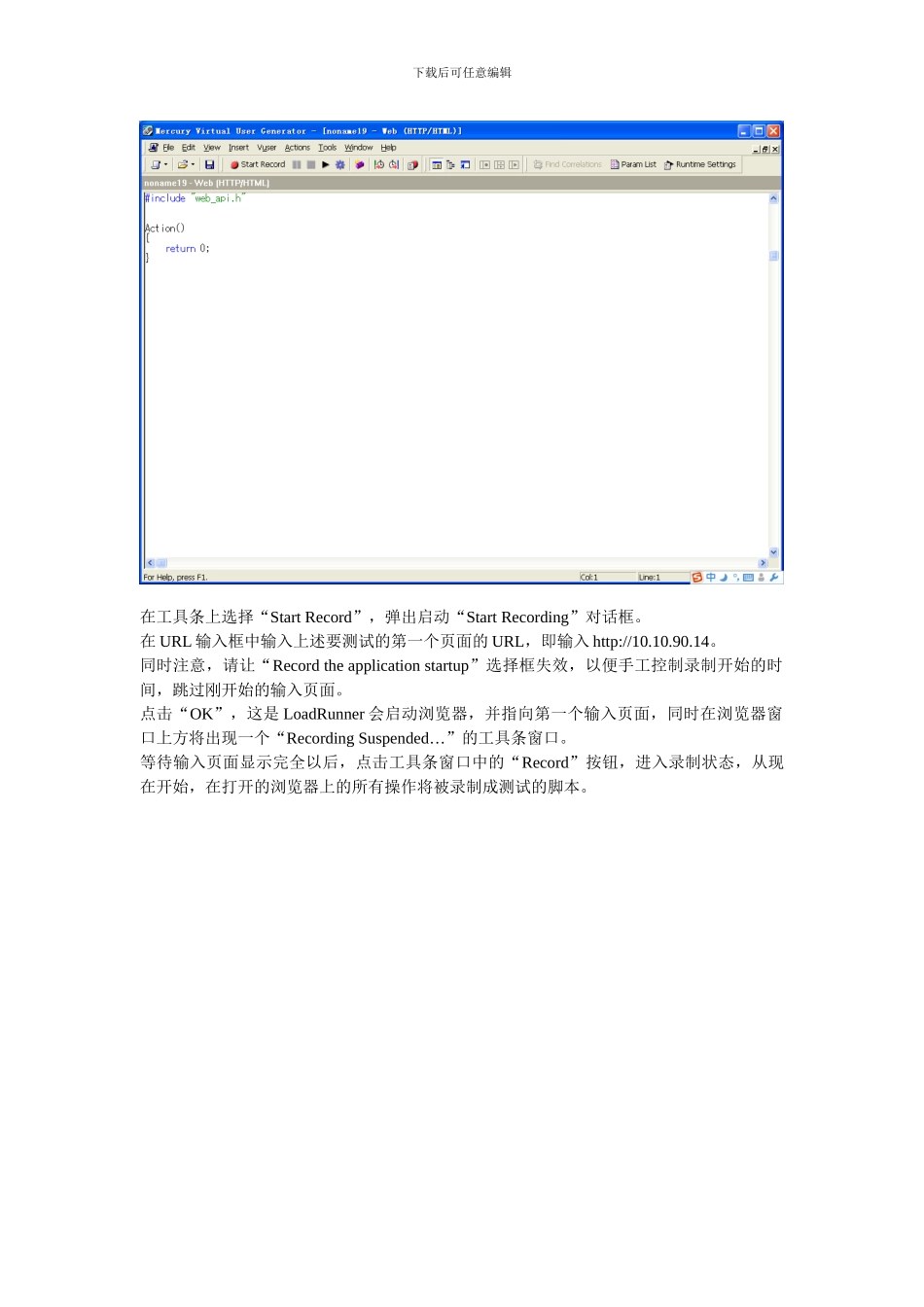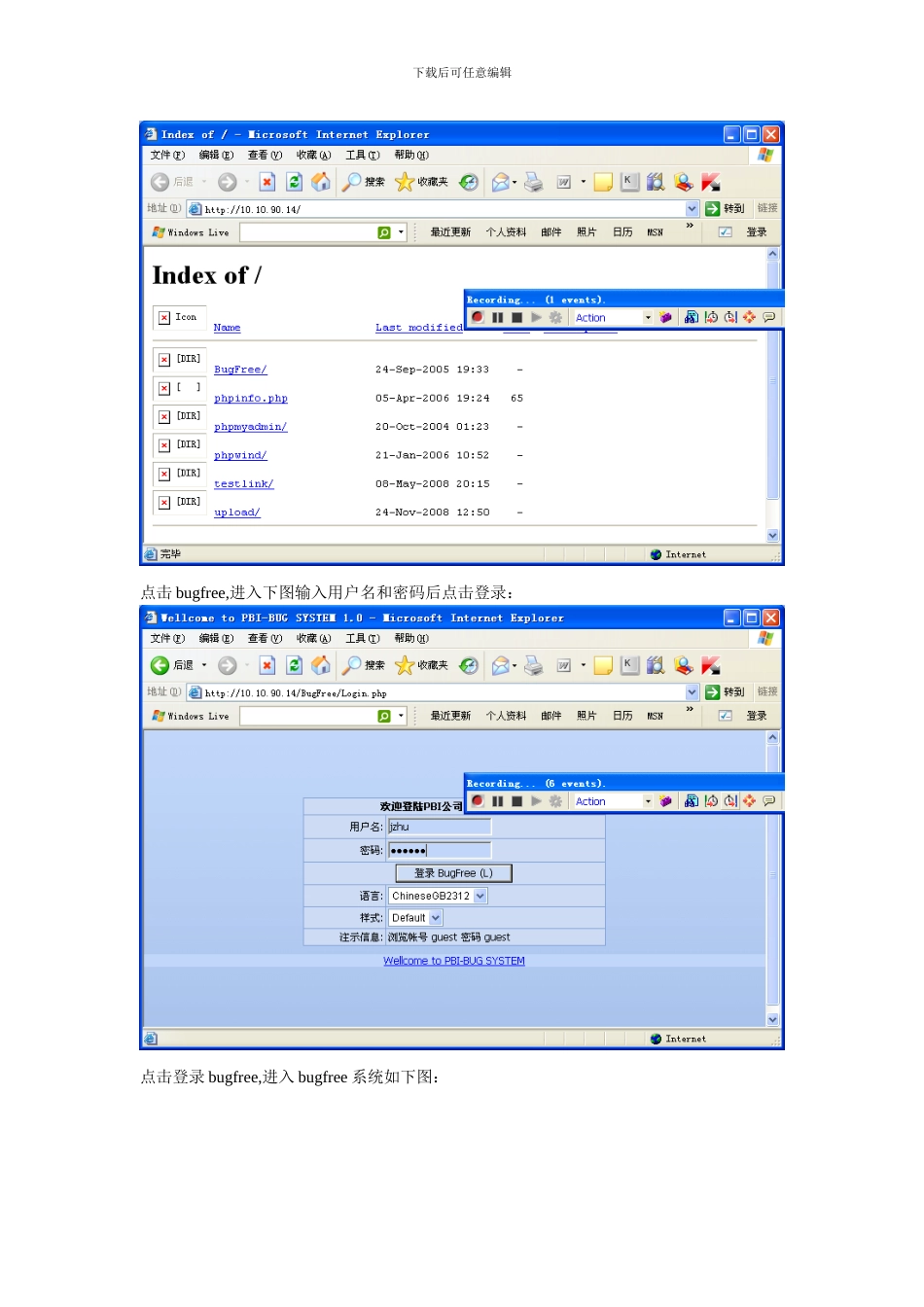下载后可任意编辑一 LoadRunner 多用户并发测试流程案例介绍:测试 bugfree 服务器负载用户数的性能。URL=http://10.10.90.14.Vuser=5.测试步骤第一步:录制脚本从程序菜单中启动“LoadRunner”->“Greate/Edit Scripts”在协议选择框中选择 New Single protocol 下的“Web(HTTP/HTML)”协议,如下图:单击 OK 进入主界面如下图:下载后可任意编辑在工具条上选择“Start Record”,弹出启动“Start Recording”对话框。在 URL 输入框中输入上述要测试的第一个页面的 URL,即输入 http://10.10.90.14。同时注意,请让“Record the application startup”选择框失效,以便手工控制录制开始的时间,跳过刚开始的输入页面。点击“OK”,这是 LoadRunner 会启动浏览器,并指向第一个输入页面,同时在浏览器窗口上方将出现一个“Recording Suspended…”的工具条窗口。等待输入页面显示完全以后,点击工具条窗口中的“Record”按钮,进入录制状态,从现在开始,在打开的浏览器上的所有操作将被录制成测试的脚本。下载后可任意编辑点击 bugfree,进入下图输入用户名和密码后点击登录:点击登录 bugfree,进入 bugfree 系统如下图:下载后可任意编辑此时点击工具条上的黑色方框按钮,停止录制,回到 Visual User Generator 的主窗口,此时可以看到脚本已经录制成功。如下图:选择“File”->“Save”,把当前的脚本保存下来第二步:生成测试场景下载后可任意编辑选择菜单“Tools”->“Create Controller Scenario”,弹出“Create Scenario”对话框,保持缺省值不变,直接点击“OK”,唯一可能需要该的就是测试结果文件生成的路径。这时,将启动 LoadRunner 的另一个工具“Controller”,这是执行负载测试的环境。Controller 的主界面有“Design”和“Run”两个 Tab 组成,可以随时切换,首先进入的是Design 界面,在这里可以调整运行场景的各种参数,假如只是作强度测试,唯一需要调整就是负载用户数,如下图所示:设置好运行场景以后,切换到“Run”界面,如下图所示:下载后可任意编辑点击“Start Scenario”按钮,开始执行测试场景,执行过程中,左上方的运行状态表格会实时显示当前执行中的虚拟用户的情况,等到所有虚拟用户都执行完毕以后,左下方的四个曲线窗口和底部的数据窗口会显示出测试结果,如下图所示:下载后可任意编辑第三步:查看测试结果在上述结果界面上,有四个曲线窗口,其中最简单、也是最有...